Kaip pataisyti Neturite leidimo išsaugoti šioje „Windows“ vietoje

Kai „Windows“ rodoma klaida „Neturite leidimo išsaugoti šioje vietoje“, tai neleis jums išsaugoti failų norimuose aplankuose.
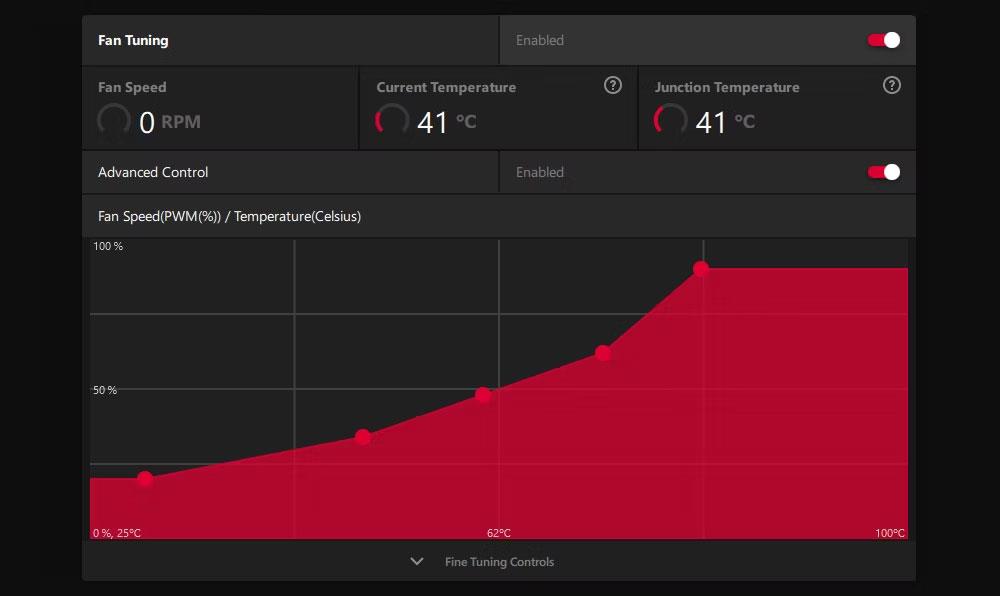
Ne taip seniai jūs turėjote pasirinkti laidinį arba belaidį namų interneto, internetinių žaidimų ir visų kitų tinkle pagrįstų veiklų sąranką. Tačiau dabar nėra jokių diskusijų: „Wi-Fi“ yra akivaizdus pasirinkimas.
Ar tikrai Ethernet pabaiga? O gal geras senamadiškas kabelinis ryšys vis dar turi vietą šiuolaikiniame technologijų pasaulyje? Sužinokime per šį straipsnį!
Pagrindiniai Ethernet ir WiFi skirtumai
Skirtumas tarp Ethernet ir WiFi yra paprastas.
„Ethernet“ yra daug greitesnis, bet kadangi ryšiui palaikyti reikalingas kabelis, jūsų kompiuteris yra labai ribotas, palyginti su maršruto parinktuvu. Pasirinkę vietą, negalėsite lanksčiai perkelti įrenginio.

Ethernet prievadas
Kita vertus, „WiFi“ yra šiek tiek lėtesnis, tačiau patogus juo naudotis 150 pėdų atstumu nuo maršruto parinktuvo. Daugelyje vietų galima rasti „WiFi“ prieigos taškų. Jis veikia su įvairesniais įrenginiais, įskaitant telefonus ir planšetinius kompiuterius.
Pasirinkimas priklauso nuo to, ar pirmenybę teikiate greičiui ar patogumui. Todėl šios dvi technologijos dažnai laikomos viena kitą papildančiomis, o ne priešingomis technologijomis. Tačiau „WiFi“ toliau tobulėjo, tapo greitesnis ir patikimesnis, todėl Ethernet buvo vis labiau apleistas.
Greitis
Kai „WiFi“ pirmą kartą pasirodė rinkoje, jis pirmiausia buvo pagrįstas 802.11g standartu (vadinamas „WiFi 3“ pagal šiuolaikines pavadinimų taisykles). Tai užtikrina maksimalų teorinį 54 Mbps (megabitų per sekundę) greitį ir daug mažesnį praktiškai.
Pakanka prieigai prie interneto mobiliuosiuose įrenginiuose, tačiau nesiekia našumo, kurį užtikrina Ethernet, kuris gali sukurti greitį nuo 100 Mbps iki 1000 Mbps iki 10 gigabitų per sekundę.
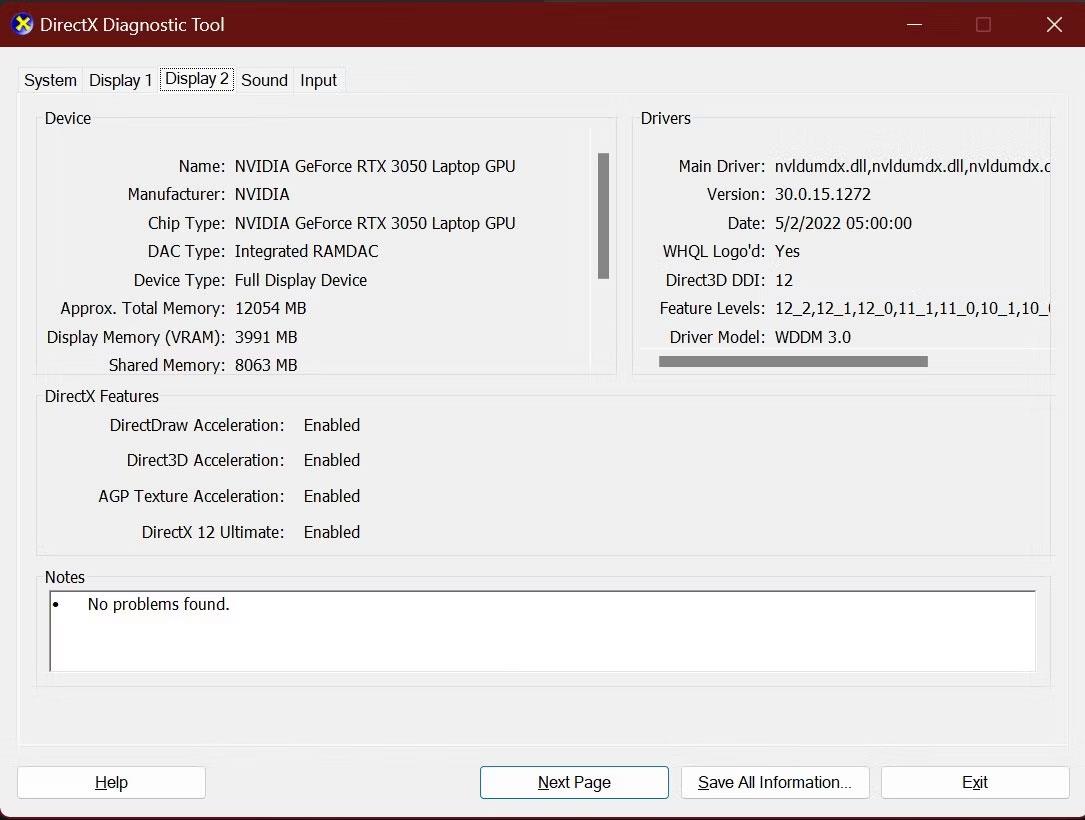
WiFi greitis
Naujausias „WiFi“ standartas yra „WiFi 6“ ir siūlo teorinį iki 10 Gbps greitį (o realus greitis yra perpus mažesnis). Šis greitis tam tikru mastu viršija daugumą įprastų namų plačiajuosčio ryšio.
Darant prielaidą, kad turite aparatinę įrangą, kuri palaiko šį standartą (jos reikia ir maršruto parinktuvui, ir visuose įrenginiuose), tai reiškia, kad kliūtis bus jūsų plačiajuosčio ryšio greitis, o ne greitis. WIFI. Net jei naudojate šiek tiek senesnę technologiją, ji vis tiek yra greita – „WiFi 5“ užtikrina teorinį iki 3,5 Gbps greitį.
Ir abiem atvejais jie turi mažesnę delsą (delsą arba mažesnį ping dažnį) nei ankstesnis belaidžio ryšio standartas, todėl jis vis labiau tinka žaidimams.

Patikrinkite interneto greitį
Pagrindinių eterneto pranašumų dabar nebėra ir jūs netgi galite jį išbandyti patys. Eikite į svetainę, pvz., speedtest.net, ir patikrinkite interneto greitį naudodami „WiFi“, tada „Ethernet“ (prieš atlikdami antrąjį testą būtinai išjunkite „WiFi“) ir palyginkite rezultatus.
Jei rezultatai nėra tokie geri, kaip tikėtasi, netgi galite imtis kelių paprastų veiksmų, kad pagerintumėte „WiFi“ greitį.
Patikimumas
Tačiau visi greičiai yra tik teoriniai. Tikėtina, kad fiksuotas Ethernet ryšys bus greitas, stabilus ir užtikrins pastovų greitį. Tai bus naudinga, jei atsisiųsite didelius failus arba transliuosite daug 4K vaizdo įrašų.
„WiFi“ yra jautrus daugeliui aplinkos veiksnių. Radijo bangas gali blokuoti sienos ir grindys. Kiti belaidžiai įrenginiai gali trukdyti signalui, įskaitant dalykus, kurių nesitikėtumėte, pavyzdžiui, mikrobangų krosnelės ir belaidžiai telefonai, taip pat netoliese esantys maršruto parinktuvai, naudojantys tą patį kanalą. Net atmosfera gali sukelti problemų.
Nauji standartai yra mažiau jautrūs trikdžiams, tačiau vis tiek galite gauti nenuoseklų „Wi-Fi“ veikimą. Kai judate savo namuose, galite pastebėti, kad „WiFi“ tinklo ryšio stiprumas mažėja ir didėja, o tai atitinkamai paveiks greitį. Jūsų namuose netgi gali būti negyvų dėmių, kur WiFi signalas visai nepasiekia.

WiFi signalo stiprumas
Tai galite sumažinti užtikrindami, kad jūsų maršruto parinktuvas būtų optimaliai pastatytas jūsų namuose, tačiau mažai tikėtina, kad pasieksite tokį pat nuoseklaus našumo lygį, kokį gausite naudodami Ethernet.
Įrangos skaičius
Nors „WiFi 5“ ir „WiFi 6“ siūlo didžiausią greitį, panašų į tai, ką gaunate iš Ethernet, jie negali užtikrinti žymiai didesnio greičio atskiruose įrenginiuose. Pagrindinis geresnio našumo pranašumas yra tas, kad galite prijungti daugiau įrenginių nesulėtinant nė vieno iš jų.
Žinoma, tą patį galite padaryti ir su eternetu, tačiau net dauguma šiandieninių nešiojamųjų kompiuterių neturi įmontuotų Ethernet prievadų. Daugeliu atvejų apsiribosite darbalaukiu ir žaidimų konsolėmis, o kabeliai bus naudojami abiem. Arba galite nustatyti „Powerline“ tinklą, kad padėtų.
Saugumas
Sauga yra dar vienas svarbus veiksnys lyginant „WiFi“ ir „Ethernet“.
Eterneto tinklo duomenis gali pasiekti tik įrenginiai, kurie yra fiziškai prijungti prie tinklo. Šiems įrenginiams, kurių viename gale yra kompiuteris, o kitame – maršruto parinktuvas, reikalinga ugniasienė, kuri juos apsaugotų, tačiau nėra galimybės blokuoti duomenų tinkle.
Naudojant „WiFi“ duomenys sklando ore. Jei naudojate atvirą tinklą viešoje vietoje, visi jūsų siunčiami ir gaunami duomenys gali būti perimti, įskaitant asmeninę informaciją ir prisijungimo duomenis.
Daugelis „WiFi“ tinklų yra saugūs, todėl jūsų duomenys yra užšifruoti. Tačiau šifravimo stiprumas priklauso nuo jūsų naudojamo saugos metodo. Dauguma maršrutizatorių siūlo įvairius saugos režimus.
WEP yra mažiausiai saugus ir jo reikėtų vengti, kai tik įmanoma. WPA3 yra saugiausia belaidžio ryšio saugos parinktis ir yra teisingas pasirinkimas, jei turite maršruto parinktuvą, kuris siūlo šią parinktį, o WPA2 yra pakankamai geras.
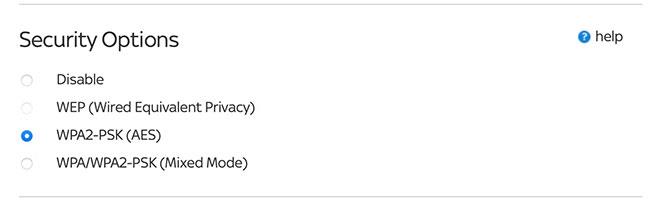
WiFi saugumo parinktys
Siekiant didesnio saugumo, taip pat turėtumėte pakeisti numatytąjį belaidžio maršruto parinktuvo administratoriaus skydelio WiFi vartotojo vardą ir slaptažodį. Numatytuosius nustatymus galima lengvai rasti internete ir suteikti kam nors prieigą prie jūsų tinklo be jūsų žinios.
Ar turėčiau naudoti „WiFi“ ar „Ethernet“?
Taigi, kada turėtumėte pasirinkti Ethernet per „WiFi“?
Daugumai žmonių ir daugeliu atvejų nėra jokios priežasties nenaudoti „WiFi“. Jei naudojate tinkamą modernią aparatinę įrangą, gausite gerą greitį ir patikimą veikimą, o belaidžio ryšio patogumas nusvers visus likusius laidinio ryšio privalumus.
Pagrindinė priežastis, kodėl turėtumėte pasirinkti laidinį ryšį, yra tada, kai esate rimtas žaidėjas ir jūsų konsolė ar kompiuteris negauna nuolat greito ryšio arba delsa yra per didelė.
Ir, žinoma, jums nereikia rinktis iš dviejų. Belaidžiuose maršrutizatoriuose paprastai yra eterneto prievadai, todėl kiekvienam įrenginiui galite nuspręsti, ar naudoti laidinį ryšį, ar ne.
Kai „Windows“ rodoma klaida „Neturite leidimo išsaugoti šioje vietoje“, tai neleis jums išsaugoti failų norimuose aplankuose.
„Syslog Server“ yra svarbi IT administratoriaus arsenalo dalis, ypač kai reikia tvarkyti įvykių žurnalus centralizuotoje vietoje.
524 klaida: Įvyko skirtasis laikas yra „Cloudflare“ specifinis HTTP būsenos kodas, nurodantis, kad ryšys su serveriu buvo nutrauktas dėl skirtojo laiko.
Klaidos kodas 0x80070570 yra dažnas klaidos pranešimas kompiuteriuose, nešiojamuosiuose kompiuteriuose ir planšetiniuose kompiuteriuose, kuriuose veikia „Windows 10“ operacinė sistema. Tačiau jis taip pat rodomas kompiuteriuose, kuriuose veikia „Windows 8.1“, „Windows 8“, „Windows 7“ ar senesnė versija.
Mėlynojo ekrano mirties klaida BSOD PAGE_FAULT_IN_NONPAGED_AREA arba STOP 0x00000050 yra klaida, kuri dažnai įvyksta įdiegus aparatinės įrangos tvarkyklę arba įdiegus ar atnaujinus naują programinę įrangą, o kai kuriais atvejais klaida yra dėl sugadinto NTFS skaidinio.
„Video Scheduler Internal Error“ taip pat yra mirtina mėlynojo ekrano klaida, ši klaida dažnai pasitaiko „Windows 10“ ir „Windows 8.1“. Šiame straipsnyje bus parodyta keletas būdų, kaip ištaisyti šią klaidą.
Norėdami pagreitinti „Windows 10“ paleidimą ir sutrumpinti įkrovos laiką, toliau pateikiami veiksmai, kuriuos turite atlikti norėdami pašalinti „Epic“ iš „Windows“ paleisties ir neleisti „Epic Launcher“ paleisti naudojant „Windows 10“.
Neturėtumėte išsaugoti failų darbalaukyje. Yra geresnių būdų saugoti kompiuterio failus ir išlaikyti tvarkingą darbalaukį. Šiame straipsnyje bus parodytos efektyvesnės vietos failams išsaugoti sistemoje „Windows 10“.
Nepriklausomai nuo priežasties, kartais jums reikės pakoreguoti ekrano ryškumą, kad jis atitiktų skirtingas apšvietimo sąlygas ir tikslus. Jei reikia stebėti vaizdo detales ar žiūrėti filmą, turite padidinti ryškumą. Ir atvirkščiai, galbūt norėsite sumažinti ryškumą, kad apsaugotumėte nešiojamojo kompiuterio akumuliatorių.
Ar jūsų kompiuteris atsitiktinai atsibunda ir pasirodo langas su užrašu „Tikrinti, ar nėra naujinimų“? Paprastai tai nutinka dėl MoUSOCoreWorker.exe programos – „Microsoft“ užduoties, padedančios koordinuoti „Windows“ naujinimų diegimą.








